Brother MFC-J265W, MFC-J415W Quick Setup Guide [es]
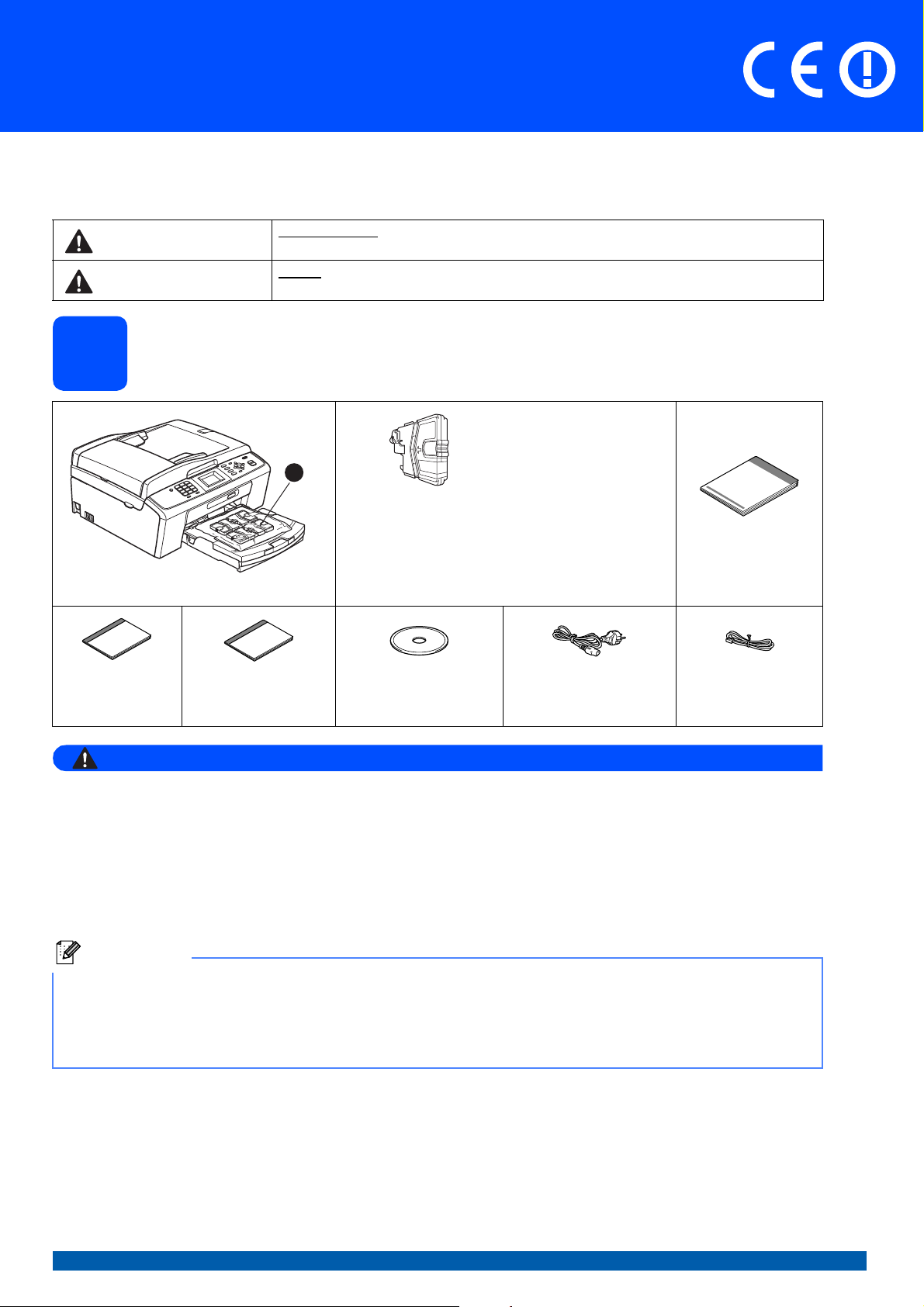
1
Inicio
MFC-J265W
MFC-J415W
Guía de configuración rápida
SPA Versión 0
Antes de utilizar el equipo, lea esta Guía de configuración rápida para consultar los procedimientos correctos de
configuración e instalación.
1
Desembalaje del equipo y comprobación de los componentes
ADVERTENCIA
Para el embalaje del equipo se han empleado bolsas de plástico. A fin de evitar el riesgo de asfixia,
mantenga estas bolsas lejos de bebés y niños.
La mayoría de las ilustraciones de esta Guía de configuración rápida se refieren al equipo MFC-J415W.
a Quite la cinta de protección y la película que cubre el equipo y retírela también de la pantalla LCD.
b Retire la bolsa de plástico a que contiene los cartuchos de tinta de la parte superior de la bandeja de papel.
c Compruebe que están todos los componentes.
ADVERTENCIA
ADVERTENCIA indica una situación potencialmente peligrosa que, si no se evita, puede
producir la muerte o lesiones graves.
AVISO
AVISO indica una situación potencialmente peligrosa que, si no se evita, puede producir
lesiones leves o moderadas.
Cartuchos de tinta
incluidos [4]
Negro
Amarillo
Cian
Magenta
(Aprox. un 65% del
rendimiento del cartucho
de recambio) Para
obtener información
detallada, consulte
Consumibles en la Guía
básica del usuario.
Guía de
configuración rápida
Guía básica del
usuario
Folleto de avisos sobre
seguridad y legales
CD-ROM de instalación
CD-ROM de la
documentación
Cable de alimentación Cable de conexión
telefónica
Nota
• Los componentes incluidos en la caja pueden variar según el país.
• Guarde todos los materiales de embalaje y la caja por si tuviera que trasladar el equipo.
• Necesita adquirir el cable USB correcto.
Cable USB
Asegúrese de utilizar un cable USB 2.0 (tipo A/B) cuya longitud no supere los 2 metros (no se incluye el cable).
1

2
2
Carga de papel de
tamaño A4
a Extraiga la bandeja de papel a totalmente del
equipo.
b Levante la cubierta de la bandeja de salida del
papel a.
c Con las dos manos, presione suavemente y
deslice las guías laterales del papel a y, a
continuación, la guía de longitud del papel b
para que se adapte al tamaño del papel.
Compruebe que las marcas triangulares c de
las guías laterales del papel a y la guía de
longitud del papel b están alineadas con la
marca correspondiente al tamaño del papel
utilizado.
d Ventile bien la pila de papel para evitar que se
produzcan atascos y problemas de
alimentación de papel.
e Introduzca suavemente el papel en la bandeja
de papel con la parte de impresión hacia abajo
y el extremo de la parte superior al principio.
Asegúrese de que el papel de la bandeja no
está arrugado.
f Ajuste suavemente las guías laterales del
papel con las dos manos al tamaño de papel.
Compruebe que las guías laterales del papel
toquen los bordes del papel.
g Cierre la cubierta de la bandeja de salida del
papel.
h Lentamente, coloque con firmeza la bandeja
de papel en el equipo.
i Mientras mantiene sujeta la bandeja de papel
en ese lugar, extraiga el soporte de papel a
hasta que este quede ajustado y, a
continuación, despliegue la lengüeta de
soporte del papel b.
1
1
3
2
3
1
IMPORTANTE
NO empuje el papel demasiado.
1
2

3
3
Conexión del cable de
alimentación y la línea
telefónica
a Conecte el cable de alimentación.
ADVERTENCIA
El enchufe del equipo tiene que incorporar una
toma de tierra.
b Conecte el cable de la línea telefónica.
Conecte uno de los extremos del cable de la
línea telefónica a la clavija del equipo marcada
como LINE y el otro extremo a una toma de
teléfono de pared.
ADVERTENCIA
Dado que la conexión a tierra del equipo se realiza
a través del cable de alimentación eléctrica,
recomendamos que, para protegerse contra una
posible descarga eléctrica a través de la red de
línea telefónica, mantenga conectado el cable de
alimentación al equipo al conectar este último a
una línea telefónica. De la misma manera, para
protegerse en caso de cambiar de lugar el equipo,
desconecte primero la línea telefónica y, a
continuación, el cable de alimentación.
IMPORTANTE
NO CONECTE todavía el cable USB (si lo
utiliza).
IMPORTANTE
El cable de la línea telefónica DEBE estar
conectado a la clavija del equipo marcada
como LINE.
Nota
Si tiene compartida la línea telefónica con un teléfono
externo, conéctelo tal y como se indica en la ilustración.
1 Extensión telefónica
2 Teléfono externo
Asegúrese de que utiliza un teléfono externo con
un cable cuya longitud no exceda los 3 metros.
Nota
Si tiene compartida una línea telefónica con un
contestador automático externo, conéctelo tal y
como se indica en la ilustración.
Configure el modo de recepción en
Contestador ext. si dispone de un
contestador automático externo. Consulte
Selección de un modo de recepción
en la página 6. Para obtener información
adicional, consulte Conexión de un TAD
externo (contestador automático) en el
capítulo 6 de la Guía básica del usuario.
1
2
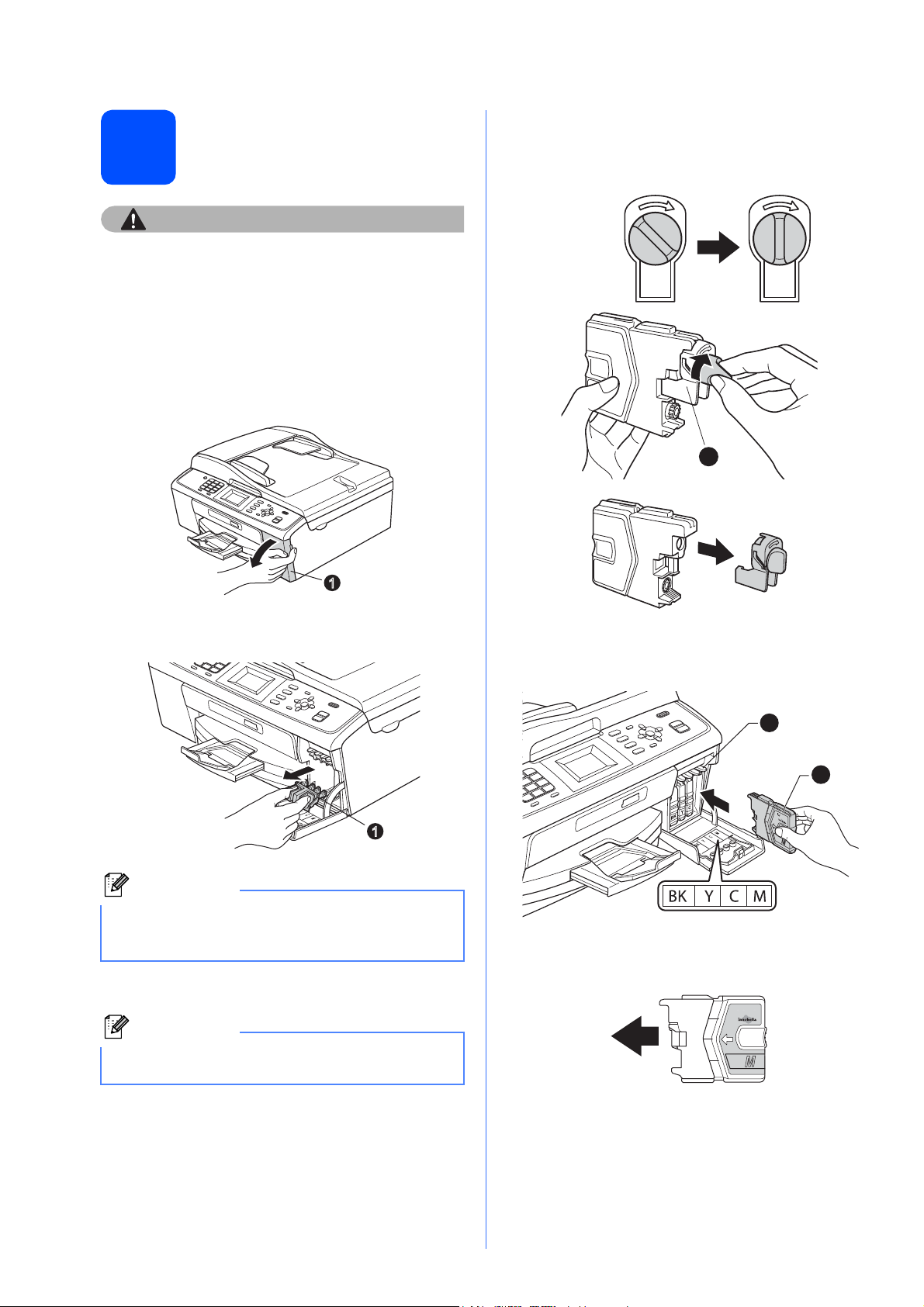
4
4
Instalación de los
cartuchos de tinta
AVISO
Si le entra tinta en los ojos, láveselos con agua
inmediatamente y consulte a un médico si se le
irritan.
a Asegúrese de que el equipo esté encendido.
En la pantalla LCD aparece Sin cartucho
de tinta.
b Abra la cubierta del cartucho de tinta a.
c Extraiga la pieza de protección de color
verde a.
d Desembale el cartucho de tinta.
e Gire el botón verde de la cubierta amarilla de
protección hacia la derecha hasta que quede
ajustado para quitar el sellado al vacío y, a
continuación, retire la cubierta a.
f Compruebe que el color de la palanca a se
corresponde con el color del cartucho b, como
se indica en el diagrama de abajo.
g Instale cada cartucho de tinta en la dirección
de la flecha que aparece en la etiqueta.
Nota
No se deshaga de la pieza de protección verde.
La necesitará en caso de que transporte el
equipo.
Nota
Asegúrese de instalar primero los cartuchos de
tinta incluidos con el equipo.
1
1
1
1
2

5
h
Empuje suavemente el cartucho de tinta hasta
que encaje. Una vez instalados todos los
cartuchos de tinta, cierre la cubierta del cartucho
de tinta.
5
Comprobación de la
calidad de impresión
a Una vez finalizado el proceso de preparación,
en la pantalla LCD se mostrará Coloque
papel y pulse Inicio.
Pulse Inicio Color.
b Compruebe la calidad de los cuatro bloques de
color a en la hoja.
(negro/amarillo/cian/magenta)
c Si todas las líneas aparecen nítidas y visibles,
pulse 1 (Sí) en el teclado de marcación para
finalizar la comprobación de calidad y vaya al
paso 6.
Si observa que faltan líneas cortas, pulse
2 (No) en el teclado de marcación y siga los
pasos indicados en la pantalla LCD.
Nota
El equipo preparará el sistema de tubos de tinta
para la impresión. Este proceso tarda unos cuatro
minutos en realizarse. No apague el equipo.
Bien
Mal
1
1

6
6
Selección de un modo de
recepción
Hay cuatro tipos posibles de modos de recepción:
Sólo fax
,
Fax/Tel
,
Manual
y
Contestador ext.
a Pulse Menú.
b Pulse a o b para seleccionar Conf. inicial.
Pulse OK.
c Pulse a o b para seleccionar
Modo recepción.
Pulse OK.
d
Pulse
a
o
b
para seleccionar el modo de recepción.
Pulse OK.
e Pulse Detener/Salir.
7
Configuración del
contraste de la pantalla
LCD (si es necesario)
Si experimenta algún tipo de problema para leer la
pantalla LCD, pruebe a cambiar la configuración de
contraste.
a Pulse Menú.
b Pulse a o b para seleccionar Config. gral.
Pulse OK.
c Pulse a o b para seleccionar Configur. LCD.
Pulse OK.
d Pulse a o b para seleccionar Contraste LCD.
Pulse OK.
e Pulse d o c para seleccionar el nivel de
contraste.
Pulse OK.
f Pulse Detener/Salir.
8
Configuración de la fecha
y la hora
El equipo muestra la fecha y la hora, y las imprime en
cada fax que se envía si se ha configurado el ID de la
estación.
a Pulse Menú.
b Pulse a o b para seleccionar Conf. inicial.
Pulse OK.
c Pulse a o b para seleccionar Fecha y hora.
Pulse OK.
d Introduzca los dos últimos dígitos del año con
el teclado de marcación y, a continuación,
pulse OK.
e Repita el procedimiento para indicar el
mes/día/hora en formato de 24 horas.
f Pulse Detener/Salir.
Para obtener información detallada,
consulte Uso de los modos de recepción en
el capítulo 5 de la Guía básica del usuario.
¿Desea utilizar las funciones de teléfono del equipo (si
está disponible) o un teléfono externo o el dispositivo de
contestador automático externo conectado a la misma
línea que el equipo?
El equipo contestará
automáticamente todas
las llamadas como si
fueran de fax.
El equipo controla la
linea y contesta todas
las llamadas
automaticámente. Si la
llamada no es de fax, el
teléfono sonará para
indicarle que conteste
la llamada.
El contestador
automático externo
(TAD) contesta
automáticamente todas
las llamadas. Los
mensajes de voz se
guardan en el TAD
externo. Los mensajes
de fax se imprimen.
En este modo, usted
controla la línea
telefónica y debe
contestar personalmente
todas las llamadas.
¿Desea que el equipo conteste
automáticamente las llamadas
de voz y fax?
Manual
Sólo fax
Fax/Tel
Contestador ext.
No
Si
Si
No
No
Si
¿Va a utilizar la función de
mensajes de voz de un
contestador automático externo?
(por ejemplo, introduzca 1 0 para 2010).
Año:2010
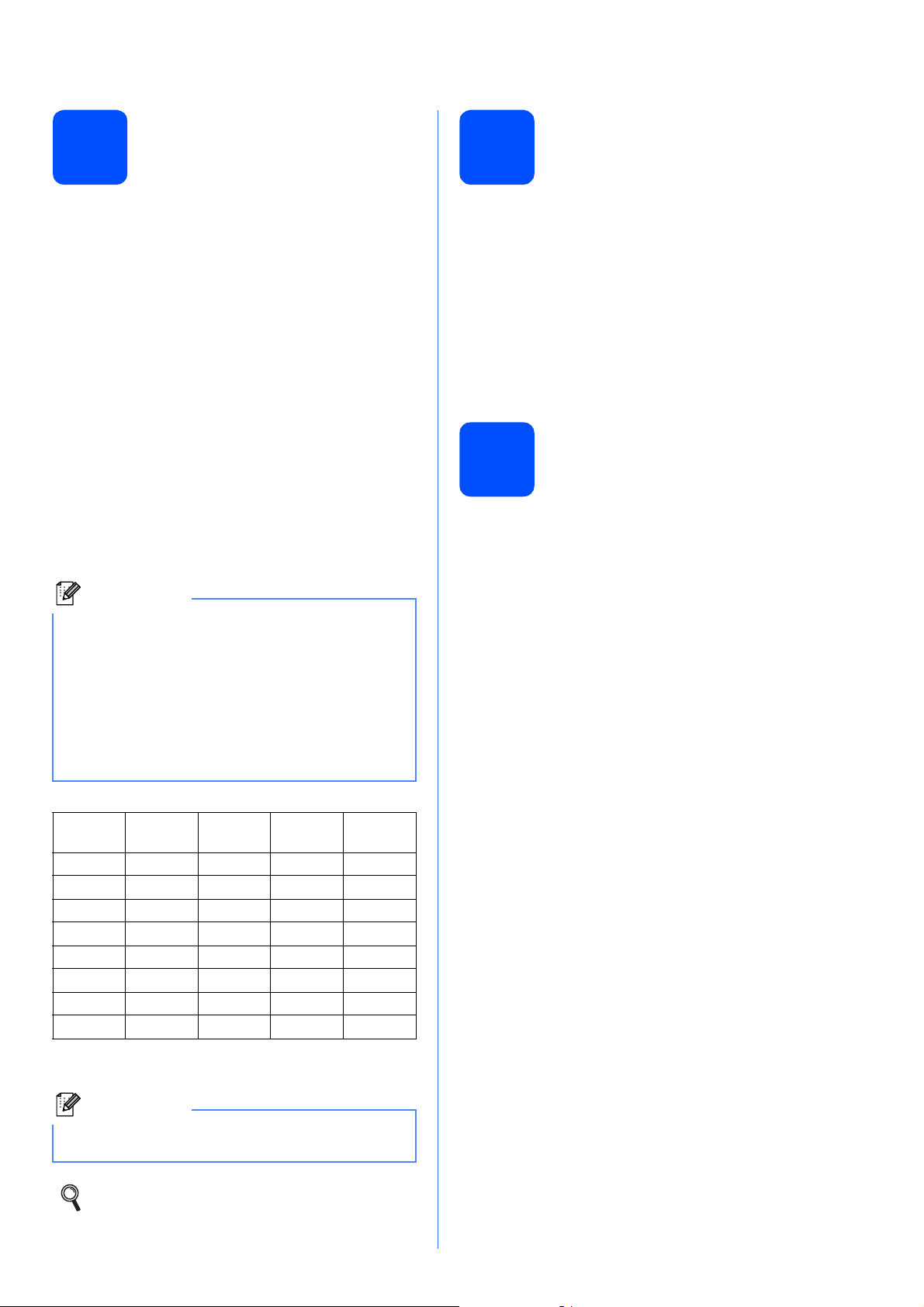
7
9
Introducción de la
información personal
(ID estación)
Guarde su nombre y número de fax para que
aparezcan impresos en todas las páginas de los
faxes que envíe.
a Pulse Menú.
b Pulse a o b para seleccionar Conf. inicial.
Pulse OK.
c Pulse a o b para seleccionar ID estación.
Pulse OK.
d Introduzca el número de fax (20 dígitos como
máximo) con el teclado de marcación y, a
continuación, pulse OK. Para introducir el
símbolo "+" para códigos de acceso
internacionales, pulse l.
e Escriba el nombre (20 caracteres como
máximo) con el teclado de marcación y, a
continuación, pulse OK.
f Pulse Detener/Salir.
10
Informe de transmisión
de fax
Su equipo Brother cuenta con un Informe Verificación
de la transmisión que puede utilizarse como
confirmación del envío de un fax. Este informe detalla
el nombre o el número de fax del destinatario, la
fecha, la hora y la duración de la transmisión, el
número de páginas enviadas y si la transmisión se ha
realizado correctamente. Si desea utilizar la función
de informe de transmisión de fax, consulte Informe de
verificación de la transmisión en el capítulo 4 de la
Guía básica del usuario.
11
Ajuste del modo de
marcación por tonos o
pulsos
El equipo ya está configurado para el servicio de
marcación por tonos. Si dispone del servicio de
marcación por pulsos (rotativo), debe cambiar el
modo de marcación.
a Pulse Menú.
b Pulse a o b para seleccionar Conf. inicial.
Pulse OK.
c Pulse a o b para seleccionar Tono/Pulsos.
Pulse OK.
d Pulse a o b para seleccionar Pulsos
(o Tonos).
Pulse OK.
e Pulse Detener/Salir.
Nota
• Consulte en la siguiente tabla el método para
introducir un nombre.
• Si tiene que introducir un carácter incluido en la
misma tecla que el carácter precedente, pulse
c para mover el cursor hacia la derecha.
• Si ha introducido una letra incorrectamente y
desea cambiarla, pulse d o c para colocar el
cursor en el carácter incorrecto y, a
continuación, pulse Borrar.
Pulse la
tecla
Una
vez
Dos
veces
Tres
veces
Cuatro
veces
2 ABC2
3 DEF 3
4 GH I 4
5 JKL5
6 MNO6
7 PQRS
8 TUV8
9 WXY Z
Nota
Si comete un error y desea iniciar el proceso de
nuevo, pulse Detener/Salir y vuelva al paso a.
Para obtener información detallada,
consulte Introducción de texto en el
apéndice C de la Guía básica del usuario.
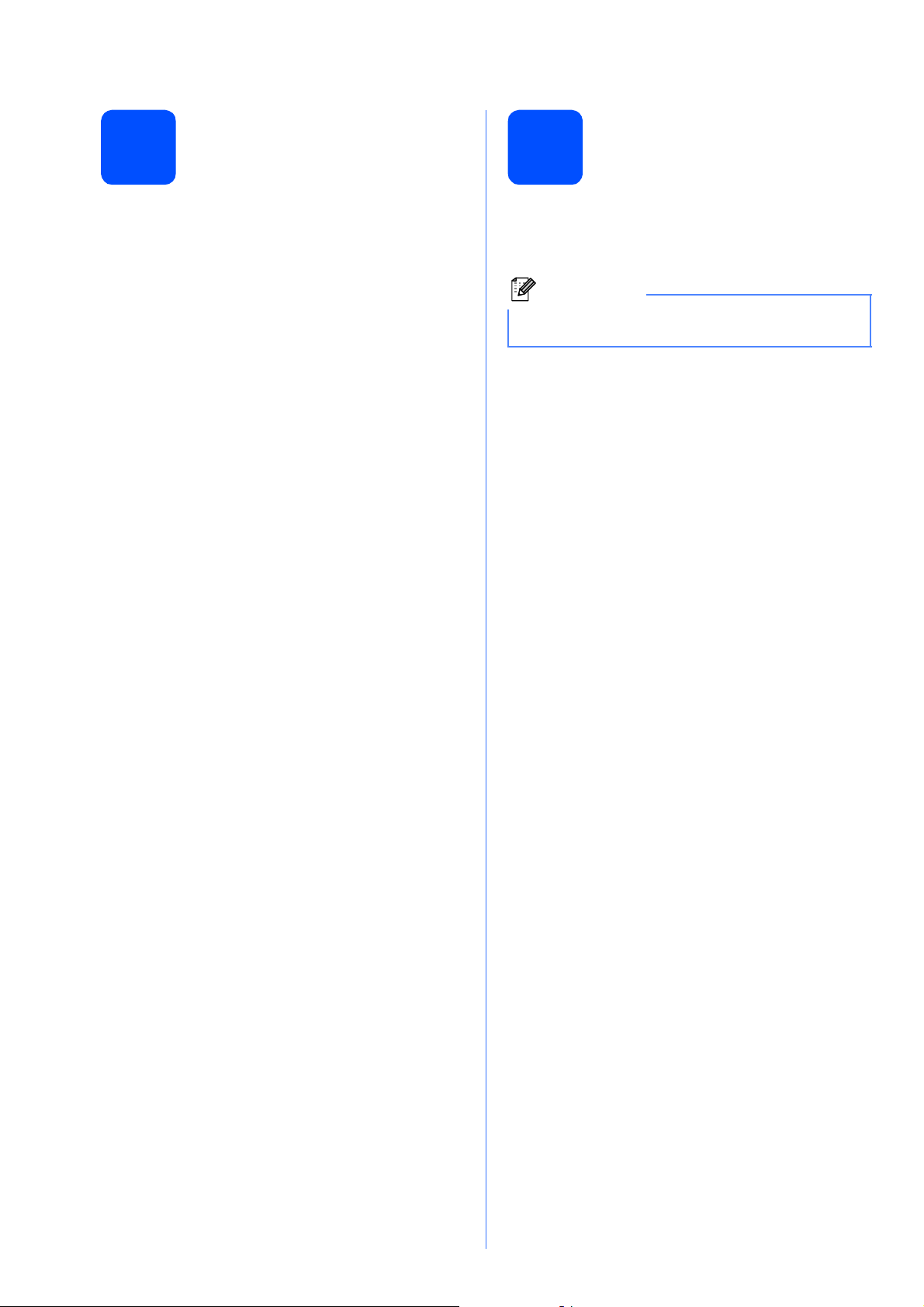
8
12
Ajuste del tipo de línea
telefónica
Si conecta el equipo a una línea con PBX o RDSI
para enviar y recibir faxes, será necesario cambiar el
tipo de línea telefónica realizando los siguientes
pasos.
a Pulse Menú.
b Pulse a o b para seleccionar Conf. inicial.
Pulse OK.
c Pulse a o b para seleccionar Conex. telef.
Pulse OK.
d Pulse a o b para seleccionar Normal, PBX o
RDSI.
Pulse OK.
e Pulse Detener/Salir.
PBX y TRANSFERENCIA
El equipo está ajustado inicialmente en Normal, lo
cual permite que el equipo se conecte a una línea
estándar PSTN (red de línea telefónica pública). No
obstante, muchas oficinas utilizan un sistema
telefónico centralizado o una centralita privada
(PBX). Puede conectar el equipo a la mayor parte de
los tipos de PBX. La función del equipo de rellamada
permite la rellamada por interrupción temporizada
(TBR). La TBR funciona con la mayoría de los
sistemas PBX, lo cual le permite acceder a una línea
exterior o transferir llamadas a otra extensión. Esta
función se activa al pulsar la tecla Teléfono/R.
13
Configuración de la
compatibilidad de la línea
telefónica
Si conecta el equipo a un servicio VoIP (a través de
Internet), deberá modificar la configuración de
compatibilidad.
a Pulse Menú.
b Pulse a o b para seleccionar Conf. inicial.
Pulse OK.
c Pulse a o b para seleccionar
Compatibilidad.
Pulse OK.
d Pulse la tecla a o b para seleccionar
Básic(paraVoIP).
Pulse OK.
e Pulse Detener/Salir.
Nota
En caso de que utilice una línea telefónica
analógica, puede omitir este paso.
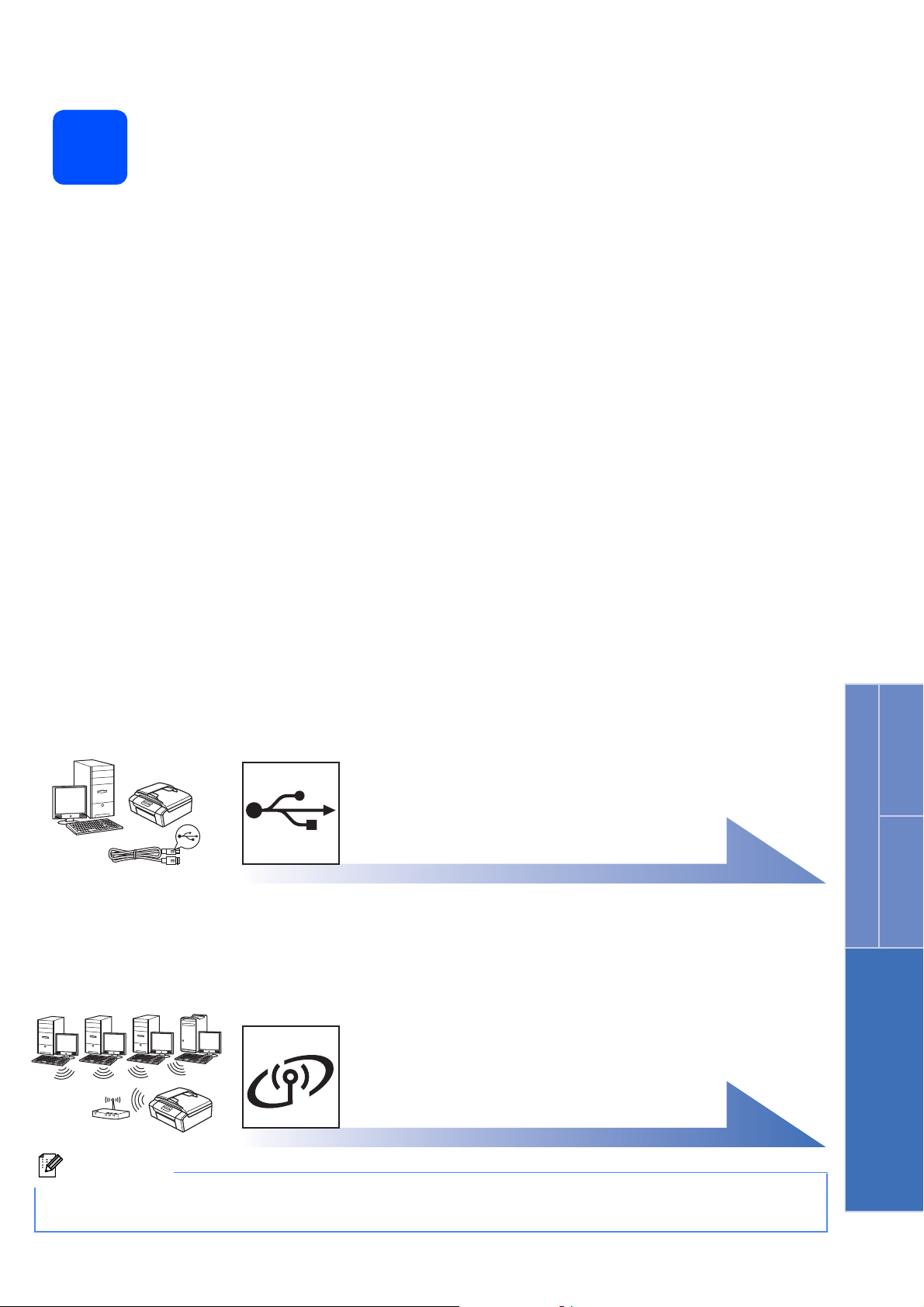
9
Windows
®
Macintosh
USB
Red inalámbrica
14
Selección del tipo de conexión
Para cable de interfaz USB
Windows
®
, vaya a la página 10
Macintosh, vaya a la página 14
Para red inalámbrica
Windows
®
y Macintosh,
vaya a la página 17
Nota
Para Windows Server
®
2003/2003 x64 Edition/2003 R2/2003 R2 x64 Edition/2008/2008 R2, consulte la Guía del
usuario en red incluida en el CD-ROM de la documentación.

10
Windows
®
USB
Para usuarios de interfaz USB
(Windows
®
2000 Professional/XP/XP Professional x64 Edition/
Windows Vista
®
/Windows
®
7)
15
Antes de la instalación
a Compruebe que el ordenador está encendido y
que ha iniciado una sesión con derechos de
administrador.
16
Instalación de MFL-Pro
Suite
a Inserte el CD-ROM de instalación adjunto en la
unidad de CD-ROM. Si aparece la pantalla
Nombre del modelo, seleccione su equipo. Si
aparece la pantalla Idioma, seleccione el
idioma de su preferencia.
b De este modo, aparece el menú superior del
CD-ROM. Haga clic en Instalación MFL-Pro
Suite y, a continuación, en Sí si acepta los
contratos de licencia. Siga las instrucciones
que irán apareciendo en pantalla.
IMPORTANTE
• NO conecte todavía el cable USB.
• Para obtener la información y los
controladores más actualizados, visite
http://solutions.brother.com/
• Si hay programas que se estén ejecutando,
ciérrelos.
• Las pantallas pueden variar en función del
sistema operativo que utilice.
Nota
Si la pantalla Brother no aparece
automáticamente, vaya a Mi PC (Equipo), haga
doble clic en el icono CD-ROM y, a continuación,
haga doble clic en start.exe.
Nota
• Cuando aparezca esta pantalla, haga clic en
Aceptar y reinicie el ordenador.
• Si la instalación no continúa automáticamente,
abra el menú superior otra vez. Para ello,
extraiga y vuelva a introducir el CD-ROM o
haga doble clic en el programa start.exe que
se encuentra en la carpeta raíz y continúe a
partir del paso b para instalar el software
MFL-Pro Suite.
• Para Windows Vista
®
y Windows
®
7, cuando
aparezca la pantalla Control de cuentas de
usuario, haga clic en Permitir o en Sí.
